编辑:秩名2020-10-12 10:29:06
大家经常在各种大片中见到的快慢镜头转换和各种转场都可以通过pr中的时间重映射功能来实现,它能够改变帧数,从而让画面重新排列,下面就来看看这项功能的具体用法吧。
方法/步骤分享:
一、打开pr软件,导入一份视频素材到项目面板中,将视频拖入时间线面板中,此时软件会根据视频素材尺寸自动创建一个序列。在时间线面板中选中视频素材,右键依次选择“显示剪辑关键帧-时间重映射-速度”选项。

二、打开时间重映射选项后,时间线面板中的视频素材上的线就变成了速度控制线。将视频素材放大,在需要处理的地方打上关键帧,这里需要注意至少需要打上2个关键帧。

三、创建好关键帧后,则两个关键帧之间的区域就是我们要做时间快慢变化的区域。如果我们想要视频在两个关键帧区域的时间变快,则我们将2个关键帧之间的区域往上拉动,此时我们会发现,此区域的时间变快。
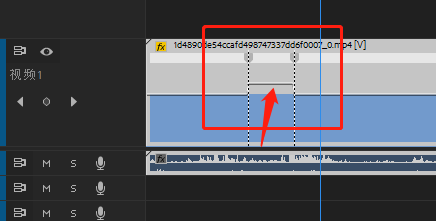
四、同理,如果我们需要将此区域的速度变慢,则将此区域向下拖动,这样在播放视频时候此区域的时间就会变慢,就是通俗所说的慢动作。既然动作较源素材来说有变慢的区域,那么素材的总时长就延长了。

五、同样的道理,我们可以在一段视频素材上设置很多时间重映射功能。如果我们设置时间重映射效果之后觉得视频的快慢变化太生硬,我们可以拖动两个关键帧,这样就会形成一个缓入缓出的效果。

六、除了在时间线面板中添加时间关键帧之外,我们还可以在效果控件面板中来控制时间重映射功能。展开时间重映射选项,可以看到“时间”参数被自动激活,我们可以在选中位置后点击创建时间关键帧,同时还能控制缓入缓出参数。

注意事项
制作之前需要选中素材,右键激活时间重映射选项。时间变换的缓入缓出参数比较重要,需要掌握如何调整。
上文就是小编为您带来的PR中如何设置时间重映射了,若还有疑问请多多关注Iefans软件教程专区!